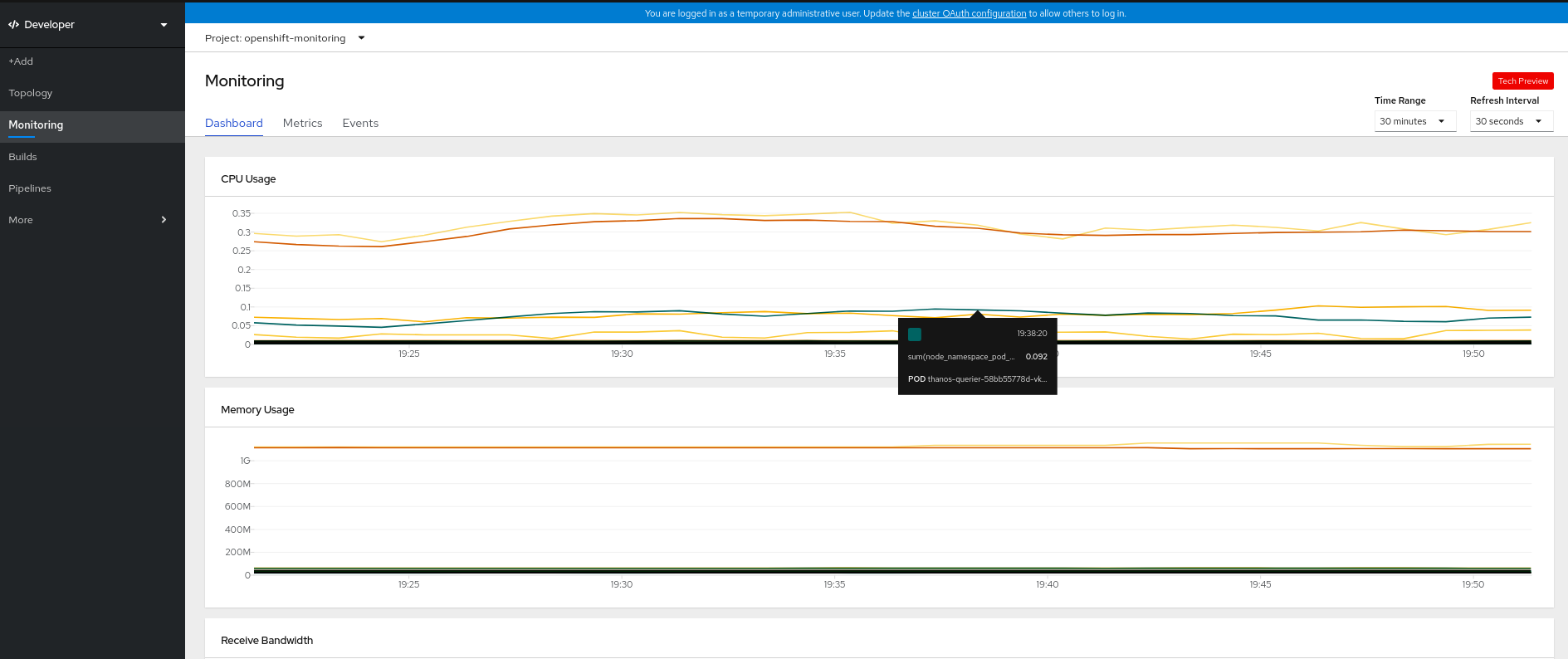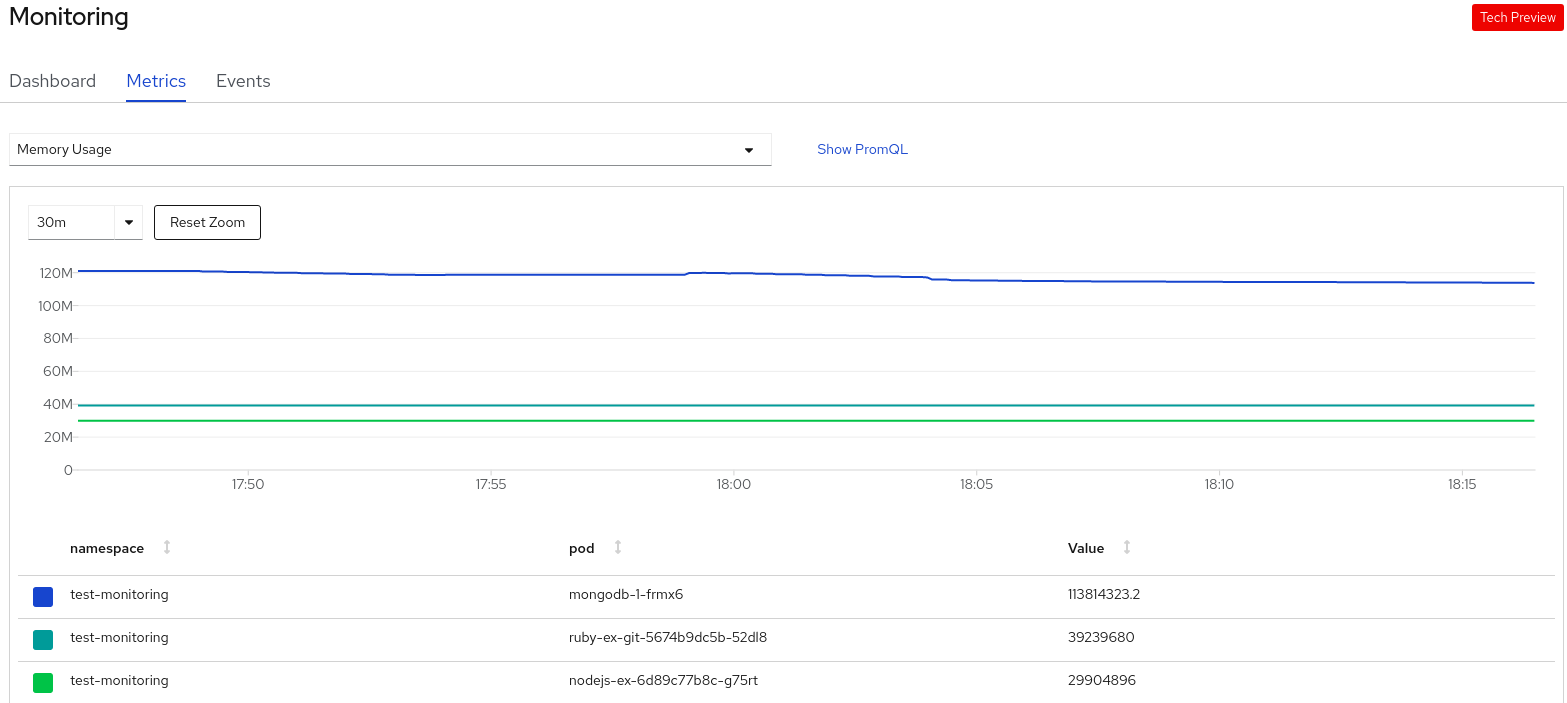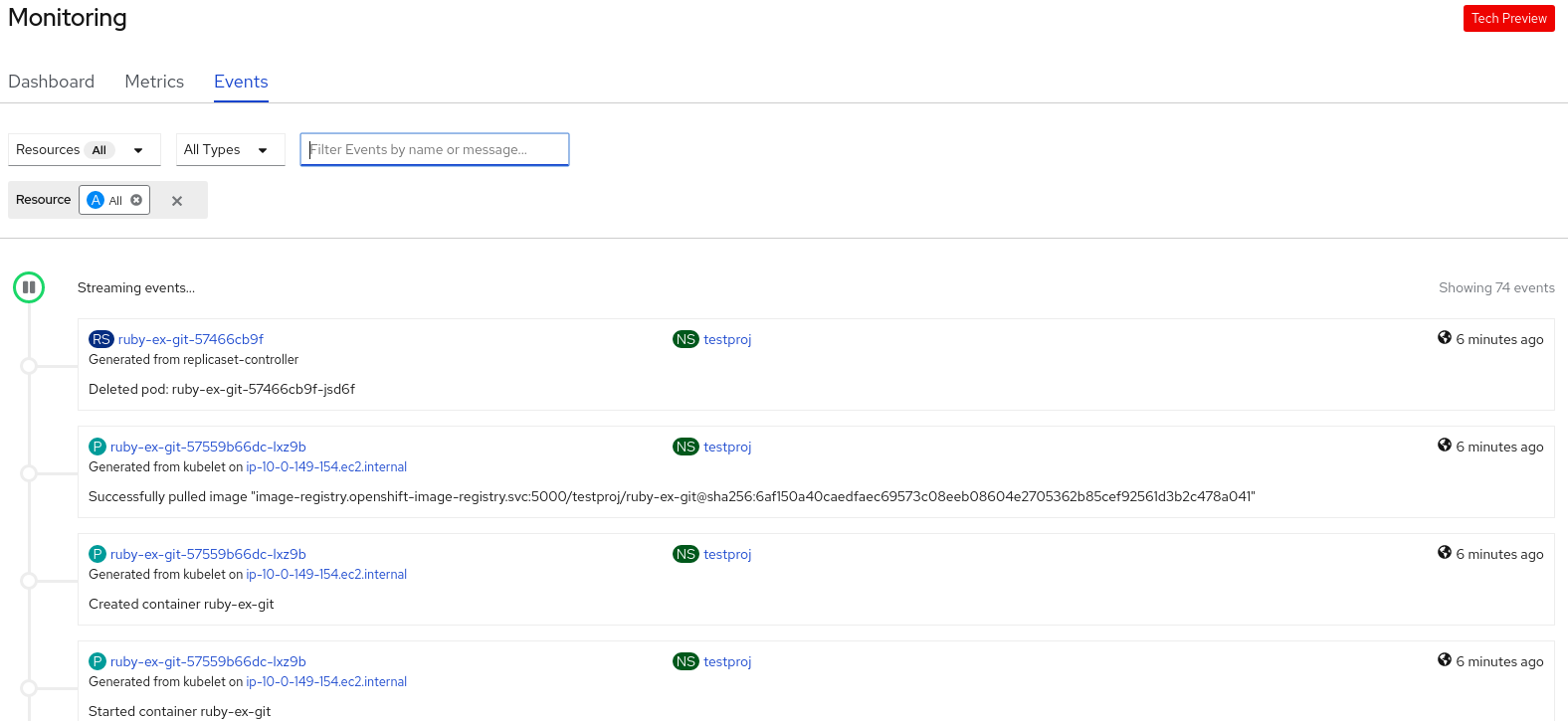This documentation is for a release that is no longer maintained
See documentation for the latest supported version 3 or the latest supported version 4.5.2. プロジェクトメトリクスのモニターリング
プロジェクトでアプリケーションを作成し、それらをデプロイした後に、Web コンソールで Developer パースペクティブを使用し、プロジェクトのメトリクスを表示できます。
手順
Developer パースペクティブの左側のナビゲーションで Monitoring をクリックし、プロジェクトの Dashboard、Metrics、および Events を表示します。
Dashboard タブを使用して、CPU、メモリー、および帯域幅の消費量および、送信および受信されたパケットおよびドロップされたパケットのレートなどのネットワーク関連の情報を示すグラフを表示します。
図5.1 ダッシュボードのモニターリング
詳細は、以下のオプションを使用します。
- Time Range 一覧からオプションを選択し、キャプチャーされるデータの期間を判別します。
- Refresh Interval 一覧からオプションを選択し、データの更新後の期間を判別します。
- カーソルをグラフの上に置き、Pod の特定の詳細を表示します。
- 表示されるグラフのいずれかをクリックして、Metrics ページに特定のメトリクスの詳細を表示します。
Metrics タブを使用して、必要なプロジェクトメトリクスについてクエリーします。
図5.2 メトリクスのモニターリング
- Select Query 一覧で、プロジェクトに必要な詳細をフィルターするオプションを選択します。プロジェクト内のすべてのアプリケーション Pod のフィルターされたメトリクスがグラフに表示されます。プロジェクトの Pod も以下に記載されています。
- Pod の一覧から色の付いた四角のボックスをクリアし、特定の Pod のメトリクスを削除してクエリーの結果をさらに絞り込みます。
- Show PromQL をクリックし、 Prometheus クエリーを表示します。このクエリーをプロンプトのヘルプを使用してさらに変更し、クエリーをカスタマイズして、該当する namespace に表示するメトリクスをフィルターすることができます。
- ドロップダウンリストを使用して、表示されるデータの時間の範囲を設定します。Reset Zoom をクリックして、これをデフォルトの時間の範囲にリセットできます。
- オプションで、Select Query 一覧で Custom Query を選択し、カスタム Prometheus クエリーを作成し、関連するメトリクスをフィルターします。
Events タブを使用してプロジェクトのイベントを表示します。
図5.3 イベントのモニターリング
以下のオプションを使用して、表示されるイベントをフィルターできます。
- Resources 一覧で、リソースを選択し、そのリソースのイベントを表示します。
- All Types 一覧で、イベントのタイプを選択し、そのタイプに関連するイベントを表示します。
- Filter events by names or messages フィールドを使用して特定のイベントを検索します。